Lägg till nya ord eller redigera nuvarande i din webbläsares ordlista
Världen skulle vara en fruktansvärd mörk, och exceptionellt missförstådd plats om det inte fanns någon stavningskontroll för att hjälpa oss låta artikulerade. Internet Explorer, Chrome och Firefox har alla en inbyggd stavkontrollfunktion som understryker felstavade ord. Om du högerklickar på ett ord får du alternativ för vad rätt stavning av ordets webbläsare tror att du försökte skriva. Det här är mycket praktiskt men vad gör du om du vill lägga till ett nytt ord i webbläsarens ordbok eller ta bort ett ord från det?
Att lägga till nya ord i Internet Explorer, Chrome och Firefox's ordbok är superenkelt och bokstavligen samma process. När du vill lägga till ett nytt ord i ordboken i någon av webbläsarna skriver du det i ett textfält och högerklickar på det för att få fram kontextmenyn med alternativa förslag. Längst ner i förslagen finns alternativet "Lägg till i ordlista". Klicka på den så kommer ordet att läggas till.

Att ta bort ord från ordboken är en mycket annorlunda process för Chrome och Firefox. Med Chrome kan du redigera orden i sin egen ordlista och ta bort ord du kanske har lagt till men i Firefox kan du bara ta bort ord som du själv har lagt till.
För Chrome öppnar du sidan Inställningar från menyknappen och klickar på Visa avancerade inställningar. Klicka på Språk och inmatningsinställningar under språk. I fönstret Språk som öppnas bläddrar du ned och klickar på Anpassad stavningslista. Här kan du både lägga till nya ord och radera de som redan har lagts till.

Med Firefox är processen något komplicerad. Öppna din Firefox-profilmapp och leta efter en fil som heter persdict.dat. Om du inte har lagt till anpassade ord i Firefox-ordlistan kommer denna fil inte att existera. Om du inte ser det i profilmappen betyder det att du aldrig har lagt till ett anpassat ord till Firefox för den profilen. Om du dock har lagt till ord och av misstag lagt till fel måste du hitta och redigera den här filen. Den har en DAT-förlängning men du kan använda anteckningsblocket för att redigera det, eller bara om någon annan textredigerare. Öppna filen och ta bort eller redigera en post, spara den och du är klar. Du kanske måste starta om Firefox för att ändringarna ska träda i kraft så det är en bra idé att stänga webbläsaren innan du redigerar den här filen.
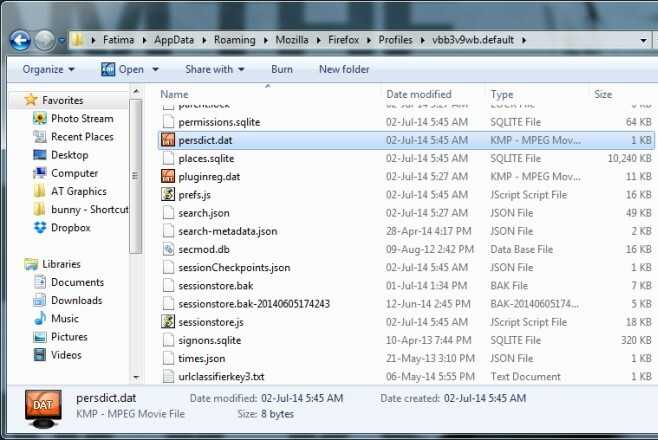
För Internet Explorer, öppna C: \ Användare \ Användarnamn \ AppData \ Roaming \ Microsoft \ Stava / och hitta språkmappen för vilket språk du använder. Öppna den och leta efter standard.dic-filen. Öppna den med en textredigerare och redigera posterna.

Sök
Nya Inlägg
En titt på Nokia HÄR Kartor och dess nya funktioner [Granskning]
Nyligen meddelade Nokia HÄR, det nya namnet på dess mappningstjänst...
Hur man laddar ner Instagram-videor till din dator med facklabläsare
Instagram introducerade nyligen sin 15 sekunder videotjänst för iOS...
En titt på de nya funktionerna i Firefox 21
Nästa delbetalning av Firefox dvs. version 21 är nu tillgänglig. De...

![En titt på Nokia HÄR Kartor och dess nya funktioner [Granskning]](/f/9ecd21be5e8c53cc970595084b03d385.jpg?width=680&height=100)

